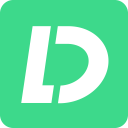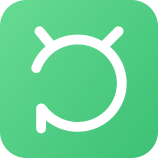참고
기기는 사용자의 승인이 있어야만 잠금 해제할 수 있습니다.
많은 iPad 사용자에게 암호는 원치 않는 침입자를 차단하는 데 필수적인 보안 계층을 제공합니다. 하지만 암호를 잊어버리면 어떻게 될까요?
다행히도 당황할 필요는 없습니다. 암호를 잊어버렸거나, 중고 iPad를 구입했거나, 잘못된 암호 시도를 너무 많이 하여 iPad를 사용할 수 없게 된 경우 암호 없이 잠긴 iPad를 지우고 공장 설정으로 복원하는 방법이 있습니다. 이 가이드는 프로세스를 안내하여 장치의 잠금을 해제하고 다시 액세스하는 데 도움이 됩니다.

| 특징 | iDelock | iTunes | iCloud |
|---|---|---|---|
| 화면 암호 우회 |  |
 (이전에 동기화된 경우) (이전에 동기화된 경우) |
 (나의 iPad 찾기 필요) (나의 iPad 찾기 필요) |
| Apple ID 암호 필요 |  |
 |
 |
| 필요한 기술 지식 | 초보자 친화적 | 설정 필요 | 온화한 |
| 비활성화 된 iPad에서 작동함 |  |
 |
 |
| 이전 소유자 없이 iPad 재설정 |  |
 |
 |
| 성공률 |
목차:
잠긴 iPad 암호를 잊어버린 경우 어떻게 해야 합니까?
iPad가 잠겨 있고 암호가 기억나지 않는 경우 기기를 지우고 재설정하는 데 사용할 수 있는 몇 가지 방법이 있습니다. 다음은 암호 없이 잠긴 iPad를 지우는 가장 효과적인 방법입니다.
방법 1: 전문 도구를 통해 암호 없이 잠긴 iPad 지우기/재설정 - iDelock
iPad 암호를 잊어버렸고 가장 빠르고 번거롭지 않은 솔루션을 원한다면 WooTechy iDelock과 같은 전문 잠금 해제 도구가 가장 좋습니다. iTunes 또는 iCloud와 달리 iDelock은 이전 동기화 또는 Apple ID 자격 증명이 필요하지 않으며 iPad가 완전히 잠겨 있어도 작동합니다. 초보자와 기술 전문가 모두에게 완벽한 이 도구를 사용하면 화면 잠금을 매우 간단하게 우회할 수 있습니다.
iDelock의 기능: [iOS26/iPadOS 26 지원]
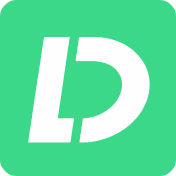
100,000+
다운로드
- 화면 암호, Apple ID, MDM 잠금 및 화면 시간 제한을 모두 한 곳에서 제거할 수 있습니다.
- 기술에 정통할 필요가 없습니다. 직관적인 단계를 따르기만 하면 완료됩니다.
- 최신 iPadOS 26을 포함한 모든 iPad 모델 및 iPadOS 버전에서 작동합니다.
- 높은 성공률로 몇 분 안에 잠금 해제 프로세스를 완료하십시오.
- 커밋하기 전에 iPad가 지원되는지 확인하십시오.
1단계: 컴퓨터에서 iDelock을 실행합니다. 암호 없이 iPad를 지우려면 "화면 암호 잠금 해제"를 클릭해야 합니다.
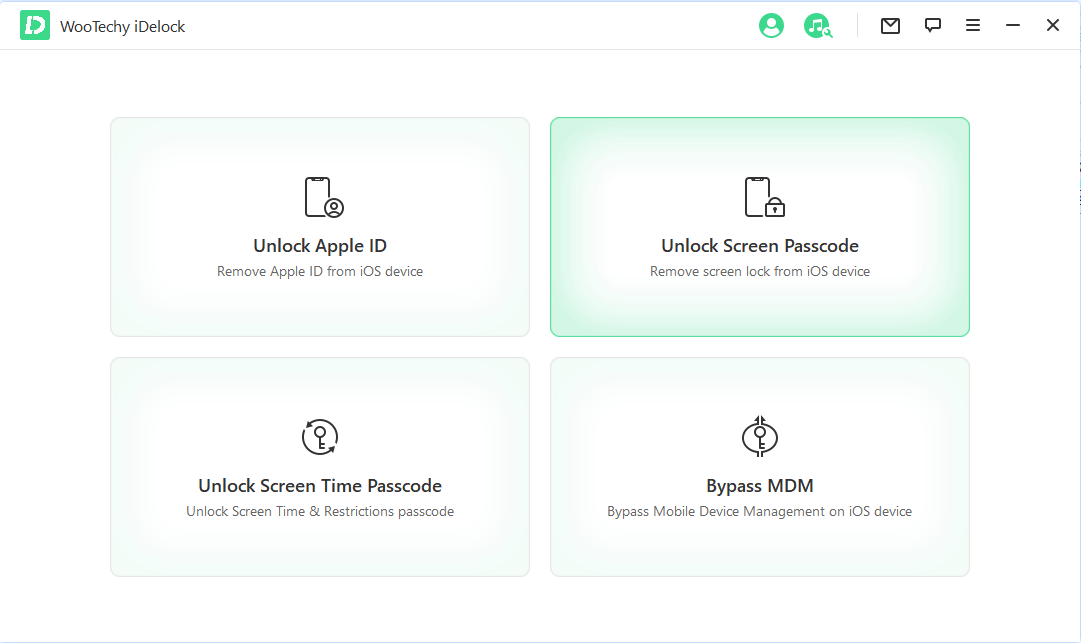
2단계: 이제 USB 케이블을 통해 iPad를 컴퓨터에 연결해야 합니다. 그런 다음 다음을 클릭합니다. 장치가 인식되지 않으면 화면의 지시에 따라 장치를 DFU/복구 모드로 전환하십시오.
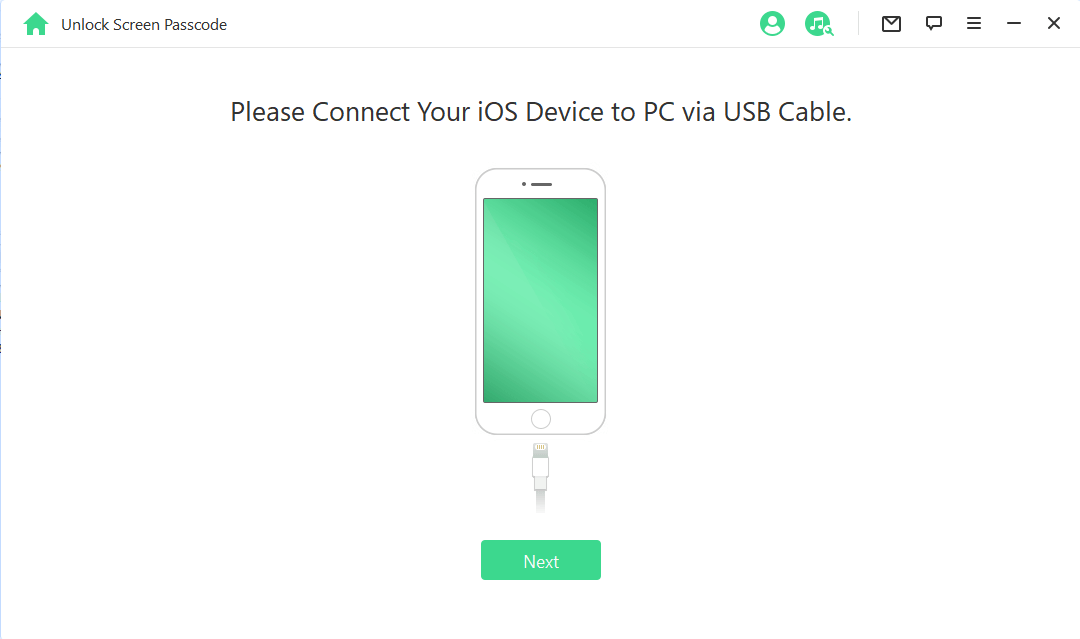
3단계: iDelock은 장치 모델을 자동으로 감지합니다. 다운로드를 클릭합니다. 펌웨어가 다운로드되어 몇 분 안에 추출됩니다.
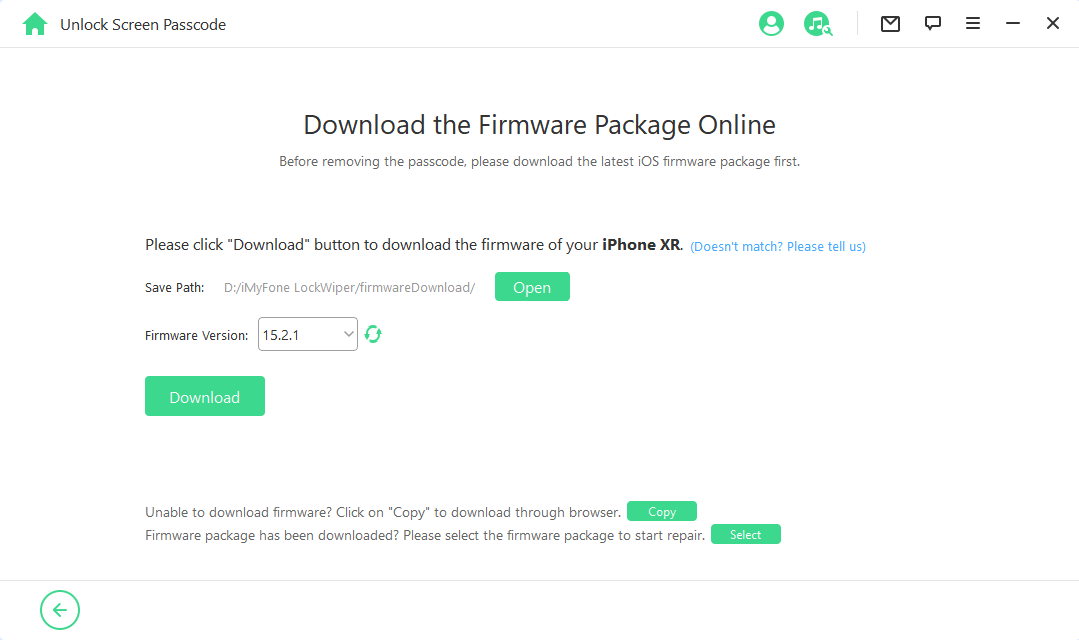
4단계: 추출 후 iDelock에서 확인을 요청합니다. 프로세스를 확인하려면 "000000"을 입력해야 합니다. 그런 다음 잠금 해제를 클릭합니다. 가만히 앉으면 iPad가 몇 분 안에 지워지고 재설정됩니다.

그거에요! 이제 iPad의 잠금이 해제되어 새 것처럼 설정할 준비가 되었습니다.
방법 2. iTunes를 사용하여 암호없이 잠긴 iPad 지우기
타사 도구나 소프트웨어를 사용하고 싶지 않다면 iTunes 사용을 고려해야 합니다. iPad가 비활성화되면 iTunes를 사용하여 암호 없이 잠긴 iPad를 지울 수 있습니다. 그러나 이 방법에는 다음과 같은 전제 조건이 있습니다.
전제 조건: 암호 없이 iPad를 재설정하려면 기기가 iTunes와 동기화되어 있어야 합니다. 이전에 해본 적이 있다면 이 방법을 사용할 수 있습니다. 그렇지 않으면 방법 1을 사용해야 합니다.
iTunes를 사용하여 잠긴 iPad를 지우는 방법
1단계: 컴퓨터를 열고 iTunes 버전을 확인하십시오. 최신 버전의 iTunes가 있으면 계속 사용할 수 있습니다. 그렇지 않으면 먼저 iTunes를 업데이트해야 합니다.
2단계: 그런 다음 iPad를 복구 모드로 전환해야 합니다. iPad 모델에 따라 아래 단계에 따라 복구 모드로 들어갑니다.
홈 버튼이 없는 iPad의 경우: 볼륨 크게 버튼을 눌렀다가 빠르게 놓습니다. 그런 다음 상단 버튼에서 가장 멀리 있는 볼륨 작게 버튼을 눌렀다가 빠르게 놓습니다. 마지막으로 iPad가 복구 모드로 들어갈 때까지 상단 버튼을 길게 누릅니다.
홈 버튼이 있는 iPad의 경우: 홈 버튼과 전원 버튼을 동시에 길게 누릅니다. 복구 모드 화면이 나타날 때까지 버튼을 계속 누르고 있습니다.
3단계: 이제 PC iTunes에서 iPad를 찾습니다.
4단계: iPad 복원을 클릭하십시오... 그런 다음 화면의 지시에 따라 프로세스가 완료될 때까지 기다립니다.
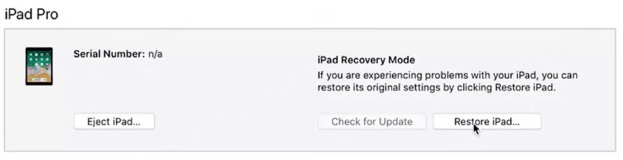
방법 3. iCloud를 사용하여 암호 없이 iPad 잠금 해제
iCloud는 iPad를 공장 설정으로 지우는 대체 옵션이기도 합니다. 이 방법은 모든 컴퓨터 또는 iPhone/iPad에서 사용할 수 있습니다. 이 방법을 사용하려면 다음과 같은 사전 요구 사항이 있습니다.
기기에서 나의 iPad 찾기가 활성화되어 있어야 합니다. 과거에 활성화한 적이 있다면 계속 진행할 수 있습니다. 그렇지 않으면 방법 1을 사용해야 합니다.
계정에 로그인하는 데 필요하므로 Apple ID와 암호를 알아야 합니다.
iCloud를 사용하여 암호 없이 iPad를 지우는 방법
1단계: 장치에 따라 방법을 선택하십시오.
iPad/iPhone의 경우: 암호나 컴퓨터 없이 iPad를 초기화하려면 기기에서 나의 iPad/iPhone 찾기 애플리케이션을 사용할 수 있습니다. 그것을 설치하고 엽니 다. Apple ID와 암호로 로그인합니다.
컴퓨터의 경우: 컴퓨터에서 브라우저를 엽니다. iCloud.com 엽니다. 자격 증명을 입력하고 계정에 로그인합니다.
2단계: iPhone 찾기 섹션으로 이동합니다. 모든 장치를 클릭합니다. Apple ID에 연결된 모든 기기가 표시됩니다. 지우거나 재설정하려는 iPad를 선택합니다.
3단계: 소리 재생, 분실 모드 및 iPad 지우기의 세 가지 옵션이 있습니다. iPad를 지워야 하므로 iPad 지우기를 클릭하십시오.
4단계: 자격 증명을 다시 입력합니다. 프로세스가 자동으로 시작되고 몇 분 내에 iPad가 재설정됩니다.
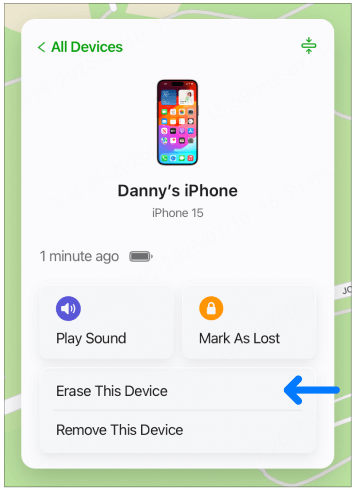
잠긴 iPad에 대해 자주 묻는 질문
1. iPad에서 잘못된 암호를 계속 입력하면 어떻게 됩니까?
잘못된 암호를 계속 입력하면 6회 연속 잘못된 시도 후 iPad가 1분 동안 비활성화됩니다. 시도에 따라 시간이 늘어날 것입니다. 7번째 시도 후 iPad는 5분 동안 비활성화됩니다. 8번째 다시 잘못된 비밀번호를 입력하면 장치가 15분 동안 비활성화됩니다. 9번의 잘못된 시도 후 1시간 동안 진행됩니다. 마지막으로, 장치는 10번째 시도 후에 완전히 비활성화됩니다.
2. 초기화 후 iPad에서 암호를 묻는 이유는 무엇입니까?
암호를 사용한 적이 없고 iPad에서 암호를 묻는 경우 기본 암호를 시도할 수 있습니다. 공장 초기화 후에 자주 발생합니다. 기본 암호가 장치에서 활성화되어 있을 수 있습니다. 123456, 000000, 1234 또는 0000을 시도할 수 있습니다. 시도 횟수가 제한되어 있으므로 이러한 암호만 신중하게 입력하고 실수하지 마십시오. iPad의 잠금을 해제할 수 없는 경우 iDelock을 사용하여 암호를 제거해야 합니다.
3. 새 iPad에서 암호를 묻는 이유는 무엇입니까?
새 iPad는 새 장치에서 활성화된 기본 암호가 있기 때문에 암호를 요청합니다. 기본 비밀번호(123456, 000000, 1234 또는 0000)를 입력해야 합니다. 그들 중 어느 하나라도 확실히 당신을 위해 일할 것입니다. 전화기의 잠금을 해제한 후에는 암호를 변경해야 합니다. 또한 장치가 비활성화될 수 있으므로 반복해서 시도해서는 안 됩니다. 기본 암호를 한 번만 시도하십시오.
4. 컴퓨터 없이 잠긴 iPad를 잠금 해제할 수 있습니까?
예, 나의 iPad 찾기가 활성화되어 있는 한 iCloud 방법을 사용하여 암호 없이 잠긴 iPad나 컴퓨터를 지울 수 있습니다. 다른 iOS 기기 또는 브라우저를 통해 원격으로 기기를 지울 수 있습니다.
결론
사람들이 iPad의 암호를 잊어버린 경우 암호를 우회하고 장치를 재설정해야 합니다. 재설정은 잠긴 iPad를 공장 설정으로 지우는 것을 의미합니다. 따라서 암호 없이 iPad를 재설정하는 세 가지 방법을 설명했습니다. 자신에게 적합한 방법을 사용할 수 있습니다. 모든 방법에는 필수 구성 요소와 제한 사항이 있습니다.
WooTechy iDelock은 어떤 상황에서도 작동할 수 있는 최고의 도구이기 때문에 권장합니다. iDelock을 사용한 경험이나 전문 지식 없이도 잠긴 iPad를 쉽게 지울 수 있습니다.